PS调出冷艳日系风格学生装女生街景照片
时间:2024/4/4作者:未知来源:争怎路由网人气:
- Adobe Photoshop,简称“PS”,是由Adobe Systems开发和发行的图像处理软件。Photoshop主要处理以像素所构成的数字图像。使用其众多的编修与绘图工具,可以有效地进行图片编辑工作。ps有很多功能,在图像、图形、文字、视频、出版等各方面都有涉及。图形(Graph)和图像(Image)都是多媒体系统中的可视元素,虽然它们很难区分,但确实不是一回事。
很多同学们喜欢日系风格的照片啊,不管是日系小清新、还是日系胶片、日系电影感的照片,统统都很受欢迎,本篇教程呢通过PS教同学们调出日系JK制服电影感的照片,整个照片的色调偏暗,不是我们经常见的那种清新透亮的风格,但是又比较像日系电影的色调,有看日系电影的同学们应该会对这种色调很熟悉,具体如何制作,通过教程来学习一下吧。
效果图:

原图:


前后对比图:



操作步骤:
写在前面:
在拍摄每一组照片前,都会有一个拍摄思路,根据思路选择服装道具还有拍摄地点,以便达到拍摄效果。
这组照片的主题是校园水,本来也想做成日系电影那种,所以整体基调偏暗,选址在操场教学楼以及路口,外套根据主题选择了墨绿色(其实是因为只借到了这个颜色hhhhhh)有了明确的思路就开始把raw格式照片导进IR开始修图吧
LR调整部分:
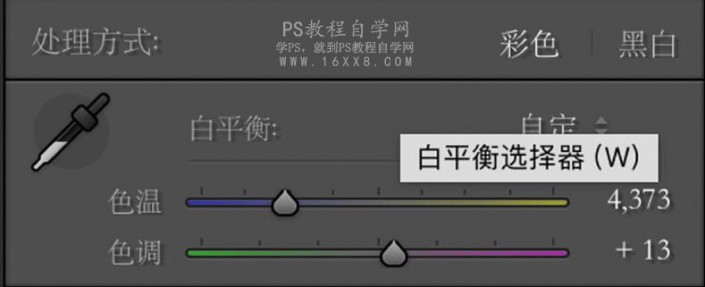
因为整体风格是暗冷调,所以白平衡色温那块是往蓝色调,使整个调子冷一点,具体数值大家可以根据喜好选择,往蓝色调变冷,往黄色调会使整体变暖。色调就是一个轻微调整如果不知道怎么调合适,可以左右滑动多试试,相信你就会启发。
前期片子有点过曝,所以曝光度需要轻微降低,降低对比度可以使片子有种淡淡的感觉,更加温柔。
降低高光阴影白色色阶,提高黑色色阶,使片子更有层次感。
偏好那里适当增加清晰度可以提升一下质感,记住!只是适当增加,不宜过多。鲜艳度也提高一些,使整体颜色更饱满饱和度在修片中我很少动,因为对颜色的改变太大了,大家可以试着改动饱和度,看看效果。
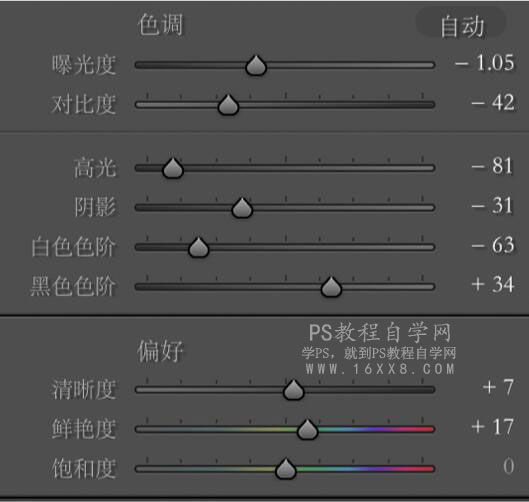
整体颜色比较简单,所以色调曲线没有动
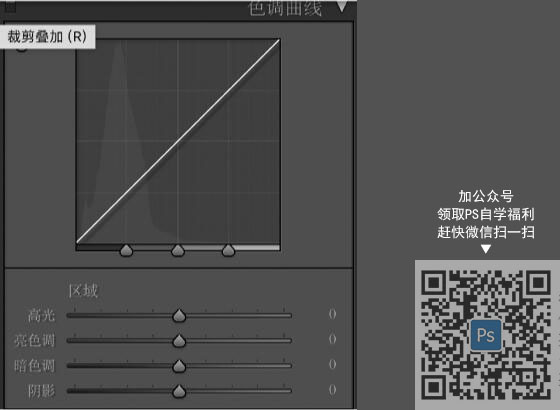

HSL调整:
日系电影风比较偏暗偏绿,绿色饱和适当降低,会更加适合整体感觉。
原本降低橙色饱和度,提高明亮度可以使人物皮肤更加白皙,但由于整体色调已经偏暗,再降低橙色饱和度会使皮肤慘白,所以这里适当提高橙色饱和度,使人物和环境有个鲜明的对

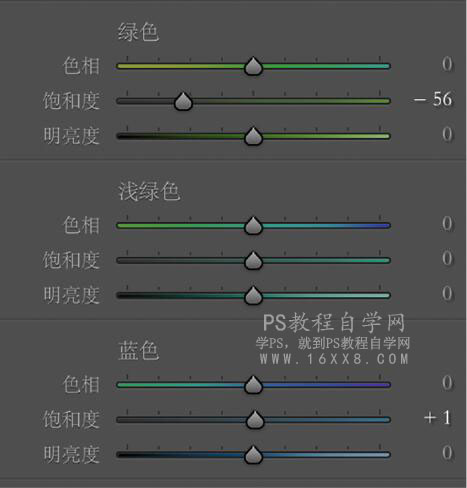

其实没有一个绝对数值,大家可以根据我的数值适当调整。
最后在分离色调高光阴影里加点黄绿色,使整体颜色更加舒服。
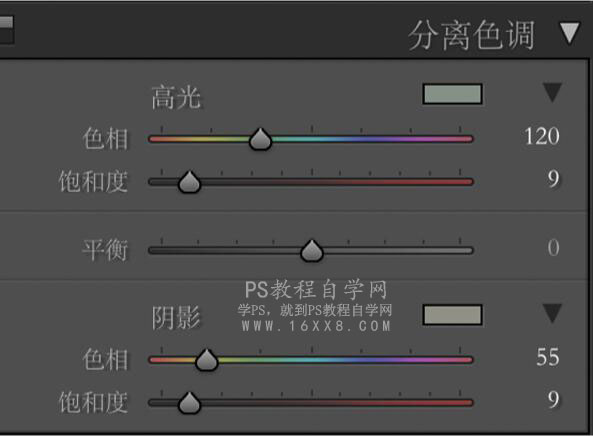
微微加点锐化,让图片更加有质感。
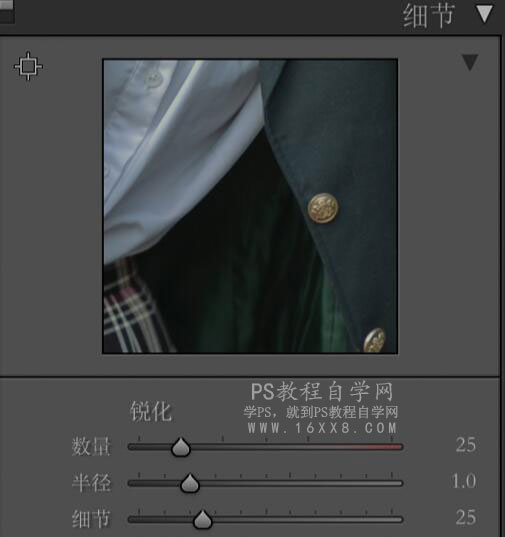
到这里IR调颜色已经好啦,再导入PS里磨皮液化就好。

关键词:PS调出冷艳日系风格学生装女生街景照片